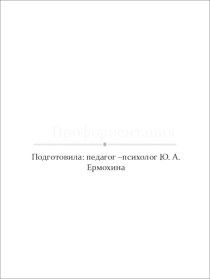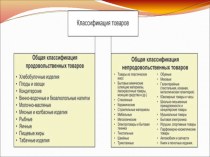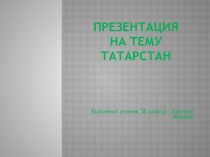- Главная
- Разное
- Бизнес и предпринимательство
- Образование
- Развлечения
- Государство
- Спорт
- Графика
- Культурология
- Еда и кулинария
- Лингвистика
- Религиоведение
- Черчение
- Физкультура
- ИЗО
- Психология
- Социология
- Английский язык
- Астрономия
- Алгебра
- Биология
- География
- Геометрия
- Детские презентации
- Информатика
- История
- Литература
- Маркетинг
- Математика
- Медицина
- Менеджмент
- Музыка
- МХК
- Немецкий язык
- ОБЖ
- Обществознание
- Окружающий мир
- Педагогика
- Русский язык
- Технология
- Физика
- Философия
- Химия
- Шаблоны, картинки для презентаций
- Экология
- Экономика
- Юриспруденция
Что такое findslide.org?
FindSlide.org - это сайт презентаций, докладов, шаблонов в формате PowerPoint.
Обратная связь
Email: Нажмите что бы посмотреть
Презентация на тему Рисуем супер-узоры
Содержание
- 2. ПараметрПараметр - это величина, которая может принимать различные значения и описывает какие-либо характеристики объектов.
- 3. В Лого знак «:» перед именем параметра
- 4. ********************************************это кв :дпоповтори 4[ вп :д пр 90]конец********************************************это тр :дпоповтори 3[вп :д пр 120]конец********************************************
- 5. Вызов процедурыДля того, чтобы черепашка нарисовала нужные
- 6. Упражнение 1 Нарисовать картинку с помощью
- 7. Создайте кнопку на своем проекте с помощью
- 8. Аналогичную кнопку сделайте для похожего узора из треугольников
- 9. Ваш результат
- 10. Пример применения процедур с параметрами
- 11. Пример программы
- 12. Команда «КРАСЬ»
- 13. Рисуем закрашенные квадратыэто кв :д :ц заголовок с
- 14. Упражнение 2 С помощью процедур для
- 15. правильные многоугольникиМногоугольник называется правильным, если все его
- 16. правильный шестиугольникУгол поворота черепахи для него равен:
- 17. произвольный правильный многоугольникк – количество сторон, д
- 18. Вызов процедурыесли нужно нарисовать пятиугольник с длиной
- 19. Основные ошибкимн 30 5 115 - параметры переставлены
- 20. Упражнение 4 Создайте в проекте кнопки, которые
- 21. Случайный выбор цветаПусть мы хотим случайно выбрать
- 22. Не забудь! Чтобы черепашка правильно воспринимала команды,
- 23. Упражнение 4 Создайте процедуру рисования случайного
- 24. Упражнение 5 Целью этого задания будет
- 25. Скачать презентацию
- 26. Похожие презентации
ПараметрПараметр - это величина, которая может принимать различные значения и описывает какие-либо характеристики объектов.



![Рисуем супер-узоры ********************************************это кв :дпоповтори 4[ вп :д пр 90]конец********************************************это тр :дпоповтори 3[вп :д пр 120]конец********************************************](/img/tmb/15/1469225/60b05847b8d621bcb220af09b9f54e36-720x.jpg)

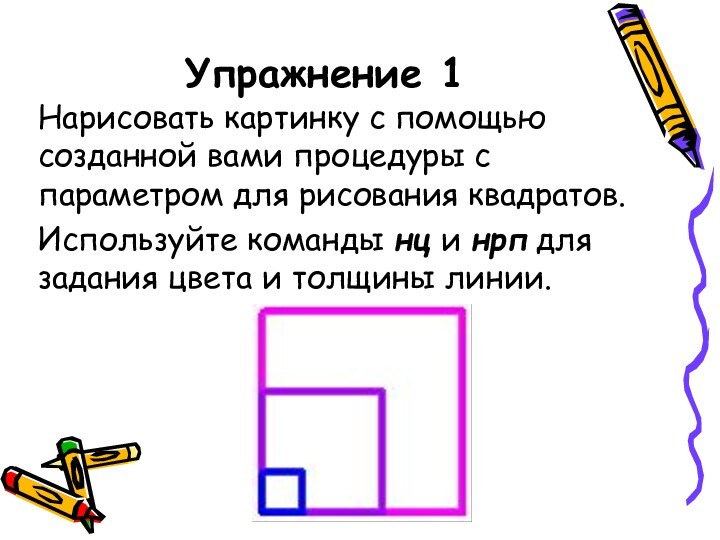
















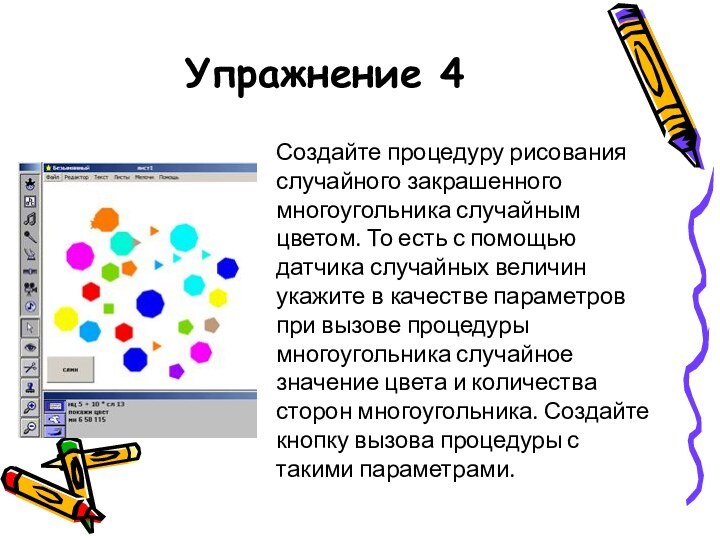

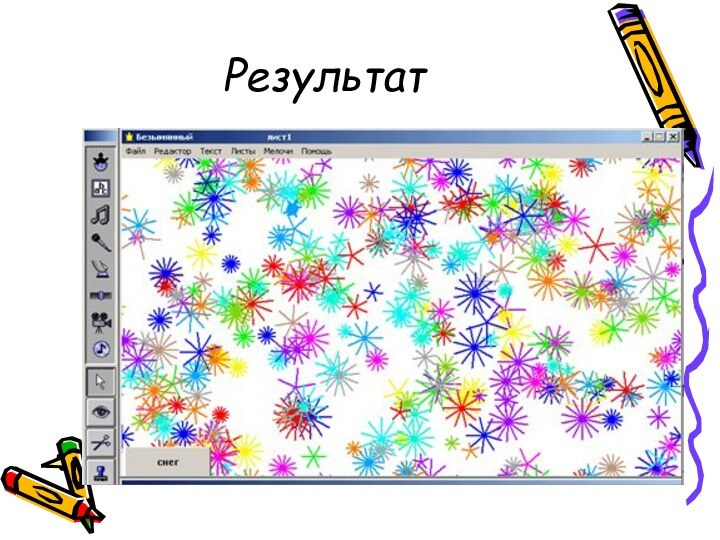
Слайд 2
Параметр
Параметр - это величина, которая может принимать различные
значения и описывает какие-либо характеристики объектов.
Слайд 3
В Лого знак «:» перед именем параметра обязателен
и показывает, что мы имеем дело со значением параметра,
а не с его именем. При этом не стоит забывать, что между «:» и именем параметра пробела быть не должно.
Слайд 4
********************************************
это кв :д
по
повтори 4[ вп :д пр 90]
конец
********************************************
это
тр :д
по
повтори 3[вп :д пр 120]
конец
********************************************
Слайд 5
Вызов процедуры
Для того, чтобы черепашка нарисовала нужные фигуры,
при вызове процедур необходимо указать конкретные значение параметра. Например,
для получения квадрата со стороной 100 шагов надо набрать в поле команд строку:кв 100
Слайд 6
Упражнение 1
Нарисовать картинку с помощью созданной вами процедуры
с параметром для рисования квадратов.
Используйте команды нц и
нрп для задания цвета и толщины линии.
Слайд 7
Создайте кнопку на своем проекте с помощью инструмента
. Для этого выберите этот инструмент и
растяните на проекте прямоугольник, определяющий размер и положение будущей кнопки. Откройте диалоговое окно кнопки с помощью инструмента (нажмите на глаз, а затем на кнопку) и введите в окно команд название созданной вами процедуры для рисования узора. После этого подтвердите ввод, нажав кнопку ОК.
Слайд 13
Рисуем закрашенные квадраты
это кв :д :ц заголовок с определением
двух параметров (длина стороны и цвет) нц :ц смена цвета пера
черепашки по повтори 4 [вп :д пр 90] рисование квадрата со стороной :дпп вп 2 пр 90 вп 2 переход черепашки с поднятым пером внутрь квадрата
крась закраска внутренней области квадрата
нд 2 лв 90 нд 2 обратный переход в угол квадрата
конец окончание процедуры
Слайд 14
Упражнение 2
С помощью процедур для закрашенного квадрата и
треугольника составьте процедуру для рисования домика. Вызов этой процедуры
вставьте в кнопку. Саму процедуру назовите ДОМ. Размеры домика – произвольные.
Слайд 15
правильные многоугольники
Многоугольник называется правильным, если все его стороны
и углы равны.
Для того, чтобы написать соответствующую процедуру, следует
заметить, что угол поворота черепашки для правильной фигуры можно получить по формуле:угол = 360 / количество сторон
Слайд 16
правильный шестиугольник
Угол поворота черепахи для него равен: 360/6=60.
Его можно нарисовать такой командой:
повтори 6[вп 50 пр 60]
Слайд 17
произвольный правильный многоугольник
к – количество сторон,
д –длину
стороны,
ц –цвет пера черепашки.
Тогда процедура будет выглядеть
следующим образом:это мн :к :д :ц
нц :к
по
повтори :к[вп :д пр 360 / :к]
конец
Слайд 18
Вызов процедуры
если нужно нарисовать пятиугольник с длиной стороны
30 шагов фиолетового цвета, следует использовать такую команду:
мн 5
30 115
Слайд 19
Основные ошибки
мн 30 5 115 - параметры переставлены местами;
мн
:к :д :ц - вместо числовых значений указаны имена
параметров;это мн 5 30 115 - помимо названия процедуры указано слово “это”.
Слайд 20
Упражнение 4
Создайте в проекте кнопки, которые рисуют шестиугольник,
восьмиугольник и 36 угольник с помощью созданной вами процедуры
рисования многоугольника.Как надо изменять длину стороны, чтобы многоугольник поместился на листе?
Слайд 21
Случайный выбор цвета
Пусть мы хотим случайно выбрать цвет
рисования.
Если посмотреть на номера цветов в графическом редакторе,
то можно заметить, что их номера меняются от5 (серый) до 135 (алый) с шагом 10. Это значит, что самое маленькое значение цвета для нас будет 5.
Чтобы получить все остальные цвета, надо умножить на 10 некую случайную величину со значениями от 0 до 13 и прибавить ее к 5. В итоге:
нц 5 + 10 * сл 13
Слайд 22
Не забудь!
Чтобы черепашка правильно воспринимала команды, не
забудьте вводить пробелы впереди и после знаков арифметических операций
- + (сложить) и * (умножить).
Слайд 23
Упражнение 4
Создайте процедуру рисования случайного закрашенного многоугольника случайным
цветом. То есть с помощью датчика случайных величин укажите
в качестве параметров при вызове процедуры многоугольника случайное значение цвета и количества сторон многоугольника. Создайте кнопку вызова процедуры с такими параметрами.
Слайд 24
Упражнение 5
Целью этого задания будет изображение на экране
снегопада. Для цвета, размера и количества лучей у снежинок
примените случайные величины.О задании цвета мы уже говорили выше. Длина лучей снежинки не должна быть слишком большой. Ограничим ее 40 шагами черепахи. В то же время, слишком маленькую снежинку можно принять за точку, поэтому пусть длина луча будет не меньше 10 шагов. Выражение для длины : 10 + сл 30 .
Количество лучей у снежинки тоже не может быть слишком маленьким. Снежинки менее чем с 4 лучами не очень красивые. Пусть количество лучей будет от 5 до 15. Выражение для этой величины: 5 + сл 10.
Прежде чем рисовать снег, составьте процедуру рисования одной снежинки по аналогии с процедурой многоугольника. Назовите ее снежинка. Используйте три параметра : к - количество лучей, д - длина луча, ц - цвет снежинки.